Come rimuovere Blank Grabber dal sistema operativo
![]() Scitto da Tomas Meskauskas il (aggiornato)
Scitto da Tomas Meskauskas il (aggiornato)
Che tipo di malware è Blank Grabber?
Blank Grabber è un tipo di malware progettato per rubare informazioni sensibili dai sistemi infetti. Si rivolge ai browser Web e ad altre applicazioni e dispone di funzionalità aggiuntive. Avere computer infettati da Blank Grabber può portare a vari problemi. Pertanto, Blank Grabber deve essere rimosso immediatamente dai sistemi interessati.
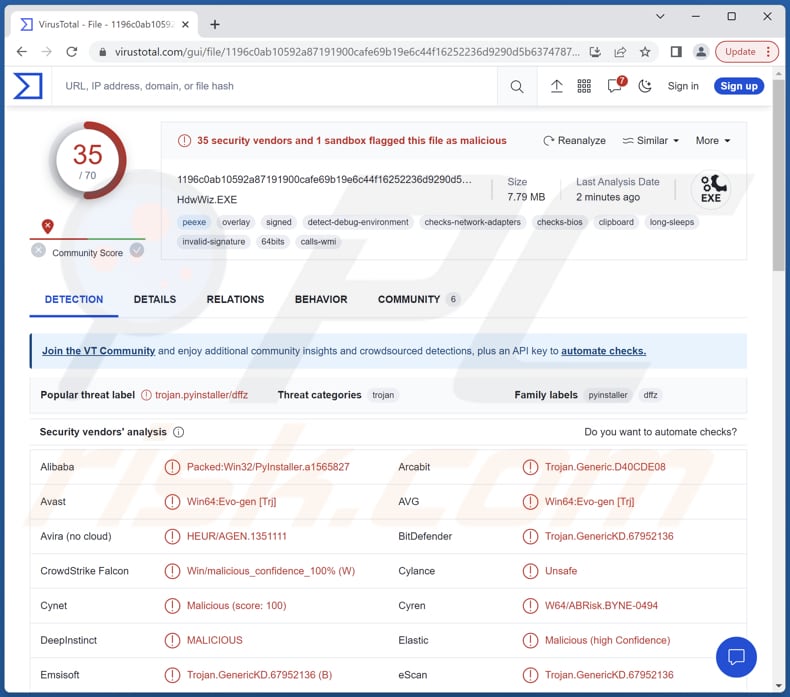
Maggiori informazioni su Blank Grabber
Blank Grabber ha la capacità di bypassare il controllo dell'account utente (UAC), consentendone l'esecuzione con privilegi elevati. Garantisce inoltre che venga eseguito automaticamente all'avvio del sistema, garantendo la persistenza. Per eludere il rilevamento, Blank Grabber disabilita Windows Defender, un programma antivirus comunemente utilizzato sui sistemi Windows.
Utilizza inoltre tecniche anti-VM per rilevare se è in esecuzione all'interno di un ambiente di macchina virtuale, che viene spesso utilizzato per scopi di analisi e sicurezza. Per ostacolare il rilevamento e l'analisi, Blank Grabber blocca l'accesso ai siti Web relativi al software antivirus, impedendo alla vittima di accedere a informazioni o strumenti che potrebbero aiutare a rimuovere o rilevare il malware.
Si nasconde ulteriormente nascondendo o eliminando i propri file, rendendone difficile il rilevamento e la rimozione. Blank Grabber include una finestra di messaggio personalizzata, che può essere utilizzata per visualizzare avvisi falsi o indurre l'utente a intraprendere determinate azioni.
Uno degli obiettivi specifici di Blank Grabber è catturare i token Discord. Discord è una piattaforma di comunicazione popolare e i token rubati possono essere utilizzati per ottenere l'accesso non autorizzato agli account Discord degli utenti. Ha anche la capacità di recuperare password da più browser, inclusi Internet Explorer, Mozilla Firefox, Google Chrome, Safari e Opera.
Oltre alle password, Blank Grabber può estrarre i cookie di Chrome in formato Netscape, consentendo all'aggressore di impersonare l'utente o raccogliere informazioni aggiuntive. Recupera inoltre la cronologia di Chrome, fornendo approfondimenti sulle attività di navigazione dell'utente.
Inoltre, prende di mira piattaforme di gioco specifiche catturando sessioni di Minecraft e cookie Roblox, compromettendo potenzialmente gli account e le attività degli utenti. Blank Grabber può anche raccogliere informazioni IP, informazioni di sistema e password Wi-Fi salvate dal sistema infetto, fornendo all'aggressore l'accesso ai dettagli della rete e potenzialmente compromettendo altri dispositivi connessi.
Inoltre, ha la capacità di catturare screenshot, fornendo informazioni visive sulle attività della vittima. Infine, per esfiltrare i dati rubati, Blank Grabber utilizza i webhook Discord per inviare tutte le informazioni raccolte a un server remoto, consentendo all'aggressore di accedere e analizzare i dati compromessi da remoto.
| Nome | Blank Grabber virus |
| Tipologia di minaccia | Grabber, virus che ruba password |
| Nomi rilevati | Avast (Win64:Evo-gen [Trj]), Combo Cleaner (Trojan.GenericKD.67952136), ESET-NOD32 (Una variante di Win32/Packed.PyInstaller.G), Kaspersky (Trojan-Spy.Win32.Agent.dffz) , Microsoft (TrojanSpy:Win32/InfoStealer!MSR), Elenco completo (VirusTotal) |
| Sintomi | I grabber sono progettati per infiltrarsi furtivamente nel computer della vittima e rimanere in silenzio, pertanto nessun sintomo particolare è chiaramente visibile su una macchina infetta. |
| Metodi distributivi | Allegati email infetti, pubblicità online dannose, ingegneria sociale, "crack" del software. |
| Danni | Password e informazioni bancarie rubate, furto di identità, perdita monetaria, account online compromessi e altro ancora. |
| Rimozione dei malware (Windows) | Per eliminare possibili infezioni malware, scansiona il tuo computer con un software antivirus legittimo. I nostri ricercatori di sicurezza consigliano di utilizzare Combo Cleaner. |
Conclusioni
In conclusione, Blank Grabber è un malware pericoloso e avanzato che rappresenta un rischio significativo per la privacy e la sicurezza degli utenti. La capacità del malware di acquisire password, cookie, informazioni di sistema e persino screenshot e immagini della webcam può portare ad accessi non autorizzati ad account personali, perdite finanziarie e potenziali furti di identità.
Altri esempi di programmi dannosi in grado di rubare informazioni sensibili sono Meduza, ThirdEye, e Umbral.
In che modo Blank Grabber si è infiltrato nel mio computer?
Gli utenti possono inavvertitamente infettare i propri computer con malware in vari modi. I metodi comuni includono il download e l'esecuzione di file o programmi dannosi da fonti non attendibili, la visita di siti Web compromessi o dannosi, il clic su collegamenti o allegati dannosi in e-mail o messaggi, l'interazione con pubblicità o popup ingannevoli e lo sfruttamento delle vulnerabilità del software.
Inoltre, il malware può diffondersi attraverso supporti rimovibili infetti, reti peer-to-peer e tecniche di ingegneria sociale che inducono gli utenti a intraprendere azioni dannose.
Come evitare l'installazione di malware?
Assicurati che il tuo sistema operativo e il tuo software siano regolarmente aggiornati con le patch e gli aggiornamenti di sicurezza più recenti. Prestare attenzione quando si scaricano file o software, assicurandosi che provengano da fonti affidabili. Diffidare degli allegati e dei collegamenti e-mail, soprattutto se provengono da mittenti sconosciuti o sospetti.
Proteggi il tuo sistema utilizzando software antivirus e antimalware affidabili ed esegui regolarmente la scansione del tuo computer alla ricerca di potenziali minacce. Inoltre, adotta abitudini di navigazione sicure evitando di fare clic su annunci o popup sospetti per ridurre ulteriormente il rischio di infezioni da malware.
Se ritieni che il tuo computer sia già infetto, ti consigliamo di eseguire una scansione con Combo Cleaner per eliminare automaticamente il malware infiltrato.
Rimozione automatica istantanea dei malware:
La rimozione manuale delle minacce potrebbe essere un processo lungo e complicato che richiede competenze informatiche avanzate. Combo Cleaner è uno strumento professionale per la rimozione automatica del malware consigliato per eliminare il malware. Scaricalo cliccando il pulsante qui sotto:
▼ SCARICA Combo Cleaner
Lo scanner gratuito controlla se il computer è infetto. Per utilizzare tutte le funzionalità, è necessario acquistare una licenza per Combo Cleaner. Hai a disposizione 7 giorni di prova gratuita. Combo Cleaner è di proprietà ed è gestito da Rcs Lt, società madre di PCRisk. Per saperne di più. Scaricando qualsiasi software elencato in questo sito, accetti le nostre Condizioni di Privacy e le Condizioni di utilizzo.
Menu rapido:
- Cos'è Blank Grabber?
- STEP 1. Rimozione manuale del malware Blank Grabber.
- STEP 2. Controlla se il tuo computer è pulito.
Come rimuovere un malware manualmente?
La rimozione manuale del malware è un compito complicato, in genere è meglio lasciare che i programmi antivirus o antimalware lo facciano automaticamente. Per rimuovere questo malware, ti consigliamo di utilizzare Combo Cleaner.
Se desideri rimuovere manualmente il malware, il primo passo è identificare il nome del malware che si sta tentando di rimuovere. Ecco un esempio di un programma sospetto in esecuzione sul computer dell'utente:

Se hai controllato l'elenco dei programmi in esecuzione sul tuo computer, ad esempio utilizzando task manager e identificato un programma che sembra sospetto, devi continuare con questi passaggi:
 Download un programma chiamato Autoruns. Questo programma mostra le applicazioni che si avviano in automatico, i percorsi del Registro di sistema e del file system:
Download un programma chiamato Autoruns. Questo programma mostra le applicazioni che si avviano in automatico, i percorsi del Registro di sistema e del file system:

 Riavvia il tuo computer in modalità provvisoria:
Riavvia il tuo computer in modalità provvisoria:
Windows XP e Windows 7: Avvia il tuo computer in modalità provvisoria. Fare clic su Start, fare clic su Arresta, fare clic su Riavvia, fare clic su OK. Durante la procedura di avvio del computer, premere più volte il tasto F8 sulla tastiera finché non viene visualizzato il menu Opzione avanzata di Windows, quindi selezionare Modalità provvisoria con rete dall'elenco.

Video che mostra come avviare Windows 7 in "Modalità provvisoria con rete":
Windows 8:
Avvia Windows 8 è in modalità provvisoria con rete: vai alla schermata iniziale di Windows 8, digita Avanzate, nei risultati della ricerca seleziona Impostazioni. Fare clic su Opzioni di avvio avanzate, nella finestra "Impostazioni generali del PC" aperta, selezionare Avvio avanzato.
Fare clic sul pulsante "Riavvia ora". Il computer si riavvierà ora nel "menu Opzioni di avvio avanzate". Fare clic sul pulsante "Risoluzione dei problemi", quindi fare clic sul pulsante "Opzioni avanzate". Nella schermata delle opzioni avanzate, fai clic su "Impostazioni di avvio".
Fare clic sul pulsante "Riavvia". Il tuo PC si riavvierà nella schermata Impostazioni di avvio. Premi F5 per avviare in modalità provvisoria con rete.

Video che mostra come avviare Windows 8 in "modalità provvisoria con rete":
Windows 10: Fare clic sul logo di Windows e selezionare l'icona di alimentazione. Nel menu aperto cliccare "Riavvia il sistema" tenendo premuto il tasto "Shift" sulla tastiera. Nella finestra "scegliere un'opzione", fare clic sul "Risoluzione dei problemi", successivamente selezionare "Opzioni avanzate".
Nel menu delle opzioni avanzate selezionare "Impostazioni di avvio" e fare clic sul pulsante "Riavvia". Nella finestra successiva è necessario fare clic sul pulsante "F5" sulla tastiera. Ciò riavvia il sistema operativo in modalità provvisoria con rete.

Video che mostra come avviare Windows 10 in "Modalità provvisoria con rete":
 Estrai l'archivio scaricato ed esegui il file Autoruns.exe.
Estrai l'archivio scaricato ed esegui il file Autoruns.exe.

 Nell'applicazione Autoruns fai clic su "Opzioni" nella parte superiore e deseleziona le opzioni "Nascondi posizioni vuote" e "Nascondi voci di Windows". Dopo questa procedura, fare clic sull'icona "Aggiorna".
Nell'applicazione Autoruns fai clic su "Opzioni" nella parte superiore e deseleziona le opzioni "Nascondi posizioni vuote" e "Nascondi voci di Windows". Dopo questa procedura, fare clic sull'icona "Aggiorna".

 Controlla l'elenco fornito dall'applicazione Autoruns e individuare il file malware che si desidera eliminare.
Controlla l'elenco fornito dall'applicazione Autoruns e individuare il file malware che si desidera eliminare.
Dovresti scrivere per intero percorso e nome. Nota che alcuni malware nascondono i loro nomi di processo sotto nomi di processo legittimi di Windows. In questa fase è molto importante evitare di rimuovere i file di sistema.
Dopo aver individuato il programma sospetto che si desidera rimuovere, fare clic con il tasto destro del mouse sul suo nome e scegliere "Elimina"

Dopo aver rimosso il malware tramite l'applicazione Autoruns (questo garantisce che il malware non verrà eseguito automaticamente all'avvio successivo del sistema), dovresti cercare ogni file appartenente al malware sul tuo computer. Assicurati di abilitare i file e le cartelle nascoste prima di procedere. Se trovi dei file del malware assicurati di rimuoverli.

Riavvia il computer in modalità normale. Seguendo questi passaggi dovresti essere in grado di rimuovere eventuali malware dal tuo computer. Nota che la rimozione manuale delle minacce richiede competenze informatiche avanzate, si consiglia di lasciare la rimozione del malware a programmi antivirus e antimalware.
Questi passaggi potrebbero non funzionare con infezioni malware avanzate. Come sempre è meglio evitare di essere infettati che cercare di rimuovere il malware in seguito. Per proteggere il computer, assicurati di installare gli aggiornamenti del sistema operativo più recenti e utilizzare un software antivirus.
Per essere sicuro che il tuo computer sia privo di infezioni da malware, ti consigliamo di scannerizzarlo con Combo Cleaner.
Domande Frequenti (FAQ)
Il mio computer è infetto dal malware Blank Grabber, devo formattare il mio dispositivo di archiviazione per sbarazzarmene?
Se il tuo computer è stato infettato dal malware Blank Grabber, la formattazione del dispositivo di archiviazione può rimuovere efficacemente il malware e tutti i file associati. Tuttavia, ti consigliamo di utilizzare un software anti-malware affidabile come Combo Cleaner per scansionare e rimuovere il malware Blank Grabber.
Quali sono i maggiori problemi che un malware può causare?
Le conseguenze delle infezioni da malware possono variare a seconda del tipo specifico di malware coinvolto. I potenziali risultati possono includere il furto di identità, perdite finanziarie, prestazioni del computer compromesse, perdita di dati e un aumento del rischio di ulteriori infezioni.
Qual è lo scopo del malware Blank Grabber?
Blank Grabber è progettato per rubare password, acquisire la cronologia di navigazione, raccogliere dati personali e potenzialmente consentire l'accesso non autorizzato a vari account online. Le informazioni rubate possono essere utilizzate per furto di identità, frode finanziaria o altri scopi dannosi.
Come è riuscito a infiltrarsi un malware nel mio computer?
Il malware può infiltrarsi nel computer in vari modi, ad esempio allegati e-mail dannosi, download infetti da fonti non attendibili, download drive-by da siti Web compromessi o sfruttare le vulnerabilità di software o sistemi operativi obsoleti. Può anche essere diffuso attraverso tecniche di ingegneria sociale, come pubblicità ingannevoli, aggiornamenti software falsi o collegamenti fuorvianti.
Combo Cleaner mi proteggerà dai malware?
Combo Cleaner ha la capacità di rilevare e rimuovere le infezioni malware conosciute. Tuttavia, è importante notare che i malware più sofisticati possono spesso nascondersi in aree profonde del sistema che potrebbero richiedere una scansione approfondita per essere rilevati. Va quindi effettuata una scansione completa per eliminarli.

▼ Mostra Discussione